Μπορείτε να χρησιμοποιήσετε τη μέθοδο Q-Flash για να ενημερώσετε το BIOS
- Η ενημέρωση του BIOS είναι απαραίτητη προκειμένου η μητρική σας πλακέτα να εκτελεί τις λειτουργίες με τον βέλτιστο τρόπο.
- Μπορείτε να χρησιμοποιήσετε το Κέντρο εφαρμογών Gigabyte για να ενημερώσετε το BIOS του υπολογιστή σας.
- Διαφορετικά, μπορείτε να επιλέξετε τη μέθοδο Q-Flash+ και να ενημερώσετε γρήγορα το υλικολογισμικό.
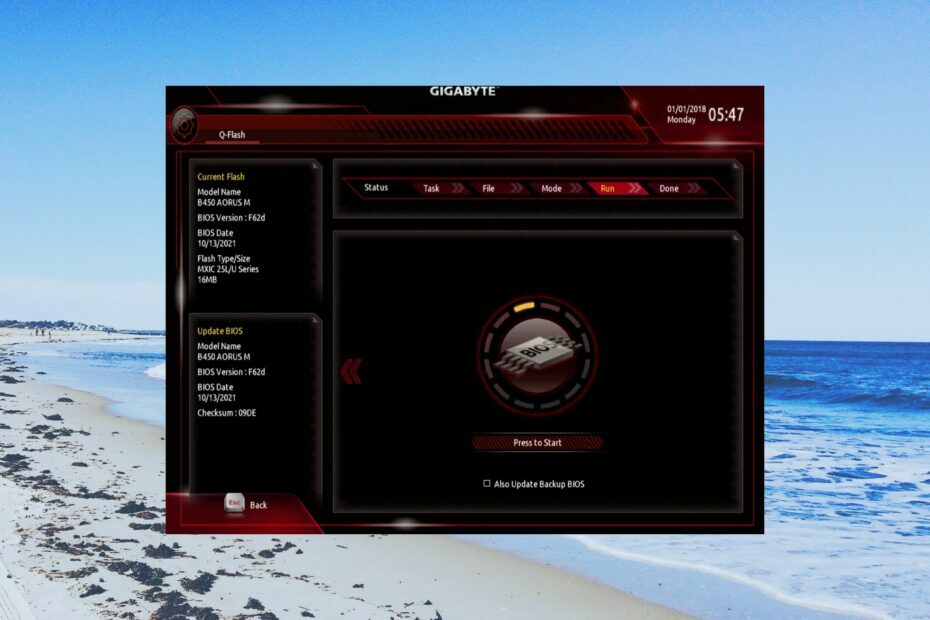
ΧΕΓΚΑΤΑΣΤΑΣΗ ΚΑΝΟΝΤΑΣ ΚΛΙΚ ΣΤΟ ΑΡΧΕΙΟ ΛΗΨΗΣ
- Κατεβάστε το Restoro PC Repair Tool που συνοδεύεται από πατενταρισμένες τεχνολογίες (διαθέσιμο δίπλωμα ευρεσιτεχνίας εδώ).
- Κάντε κλικ Εναρξη σάρωσης για να βρείτε ζητήματα των Windows που θα μπορούσαν να προκαλούν προβλήματα στον υπολογιστή.
- Κάντε κλικ Φτιάξ'τα όλα για να διορθώσετε ζητήματα που επηρεάζουν την ασφάλεια και την απόδοση του υπολογιστή σας.
- Το Restoro έχει ληφθεί από 0 αναγνώστες αυτόν τον μήνα.
Η διόρθωση τυχόν προβλημάτων που σχετίζονται με τη μητρική πλακέτα απαιτεί να βεβαιωθείτε ότι χρησιμοποιείτε την πιο πρόσφατη έκδοση του BIOS. Ενημέρωση του BIOS μιας μητρικής κάρτας Gigabyte μπορεί να είναι μια πολύπλοκη εργασία και θα πρέπει να ακολουθήσετε τα κατάλληλα βήματα για να την ολοκληρώσετε.
Σε αυτόν τον οδηγό, θα μοιραστούμε μαζί σας όλους τους διαφορετικούς τρόπους μέσω των οποίων μπορείτε να ενημερώσετε εύκολα το Gigabyte BIOS στον υπολογιστή σας. Ας δούμε τις μεθόδους.
Πώς να ελέγξετε την έκδοση του BIOS που έχετε αυτήν τη στιγμή;
- Ανοιξε το Αρχή μενού πατώντας το Νίκη κλειδί.
- Τύπος Πληροφορίες συστήματος και ανοίξτε το κορυφαίο αποτέλεσμα.

- Εγκατάσταση Έκδοση/Ημερομηνία BIOS τμήμα στη δεξιά πλευρά.

Σημειώστε την έκδοση του BIOS που χρησιμοποιείτε. Αυτό θα σας επιτρέψει να αποφασίσετε εάν χρησιμοποιείτε την πιο πρόσφατη έκδοση ή όχι.
Πώς μπορώ να ενημερώσω το Gigabyte BIOS;
1. Χρησιμοποιήστε το Κέντρο εφαρμογών Gigabyte
- Κατεβάστε το Κέντρο εφαρμογών Gigabyte.
- Εγκαταστήστε το App Center στον υπολογιστή σας και ξεκινήστε το πρόγραμμα.
- Κάνε κλικ στο βέλος προς τα κάτω στην επάνω δεξιά γωνία.

- Κάντε κλικ στο @BIOS.

- Εναλλαγή στο Ενημέρωση από τον διακομιστή αυτί.
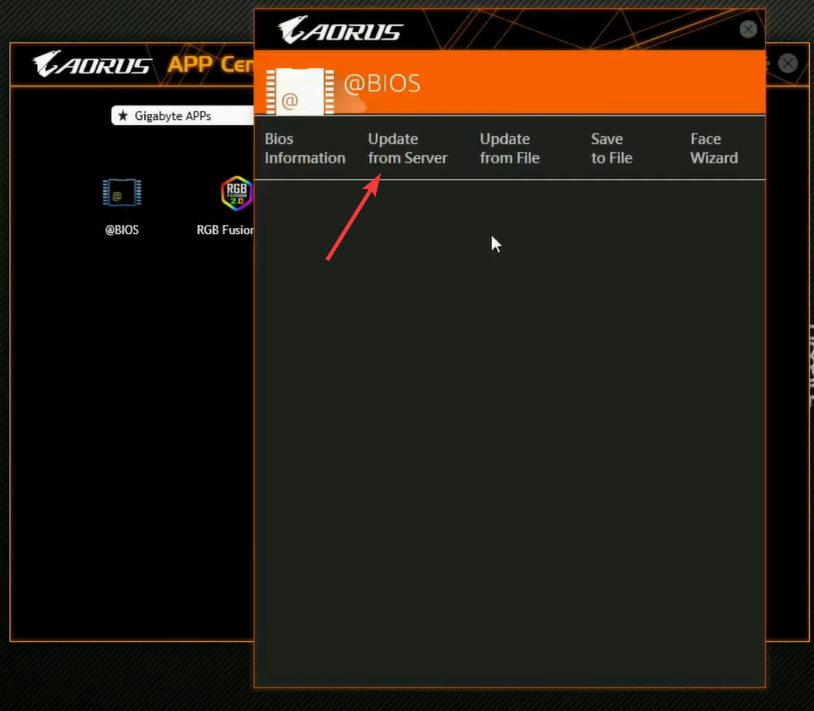
- Επιλέξτε τον πλησιέστερο διακομιστή.
- Το App Center θα εντοπίσει αυτόματα τα στοιχεία της μητρικής πλακέτας και θα σας παρέχει την πιο πρόσφατη ενημέρωση του BIOS.
- Κάντε κλικ στο αρχείο και επιλέξτε Επόμενο.
- Ακολουθήστε τις προτροπές που εμφανίζονται στην οθόνη και εγκαταστήστε την ενημέρωση του BIOS.
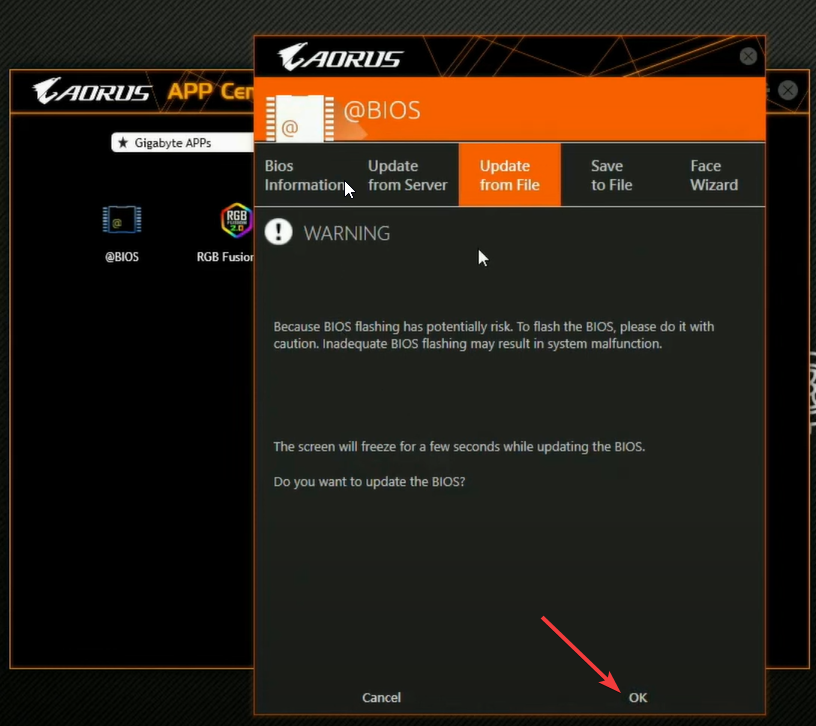
Η ενημέρωση του BIOS της μητρικής πλακέτας Gigabyte χρησιμοποιώντας το App Center είναι ίσως ο πιο εύκολος τρόπος. Απλώς χρειάζεται να κάνετε μερικά κλικ και είστε έτοιμοι.
Εκτός από την ενημέρωση του BIOS, μπορείτε επίσης να χρησιμοποιήσετε το Gigabyte App Center για να ενημερώσετε και τα προγράμματα οδήγησης. Μπορείτε επίσης να ενημερώσετε το BIOS με μη αυτόματο τρόπο χρησιμοποιώντας το App Center. Για αυτό, πρέπει να κάνετε λήψη του αρχείου ενημέρωσης του BIOS σε μια μονάδα USB και στη συνέχεια να το επιλέξετε στο App Center.
2. Χρησιμοποιήστε το Gigabyte Q-Flash
2.1 Διαμορφώστε τη μονάδα USB σε FAT32
- Τοποθετήστε τη μονάδα flash USB στον υπολογιστή σας.
- Τύπος Νίκη + μι για να ανοίξετε την Εξερεύνηση αρχείων.
- Κάντε δεξί κλικ στη μονάδα USB και κάντε κλικ στο Μορφή.

- Επιλέγω FAT32 από το Σύστημα αρχείων πτυσώμενο μενού.

- Κάνε κλικ στο Αρχή κουμπί.
2.2 Κάντε λήψη της ενημέρωσης του BIOS Gigabyte
- Επισκεφθείτε τον επίσημο Σελίδα υποστήριξης μητρικής κάρτας Gigabyte.
- Μπορείτε να αναζητήσετε το αρχείο BIOS με βάση τον επεξεργαστή, το chipset ή ακόμα και το όνομα μοντέλου του υπολογιστή σας.
- Επιλέγω BIOS για το μοντέλο του υπολογιστή σας.

- Σύμφωνα με το BIOS ενότητα, κατεβάστε την πιο πρόσφατη διαθέσιμη ενημέρωση.
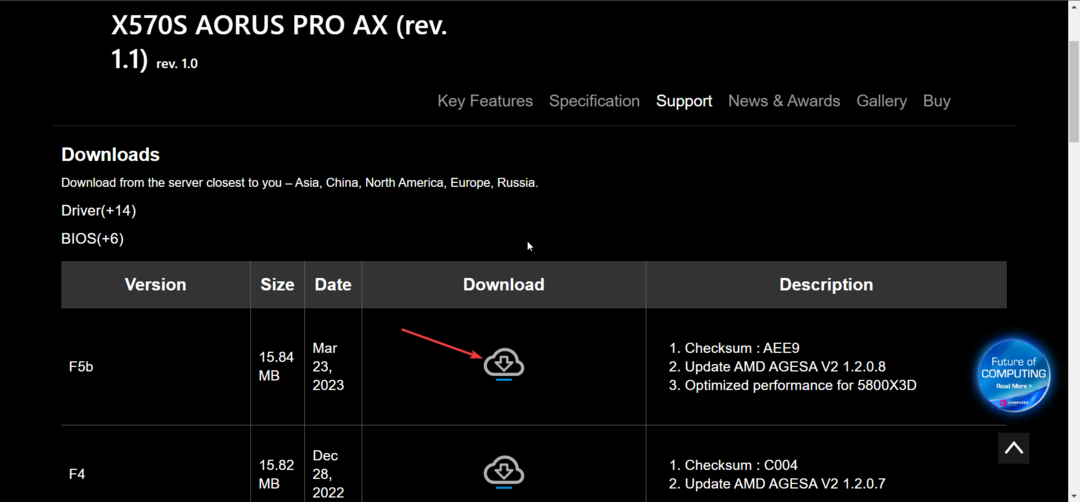
- Μόλις ολοκληρωθεί η λήψη, εξαγάγετε τα περιεχόμενα στη μονάδα USB με φορμά FAT32.
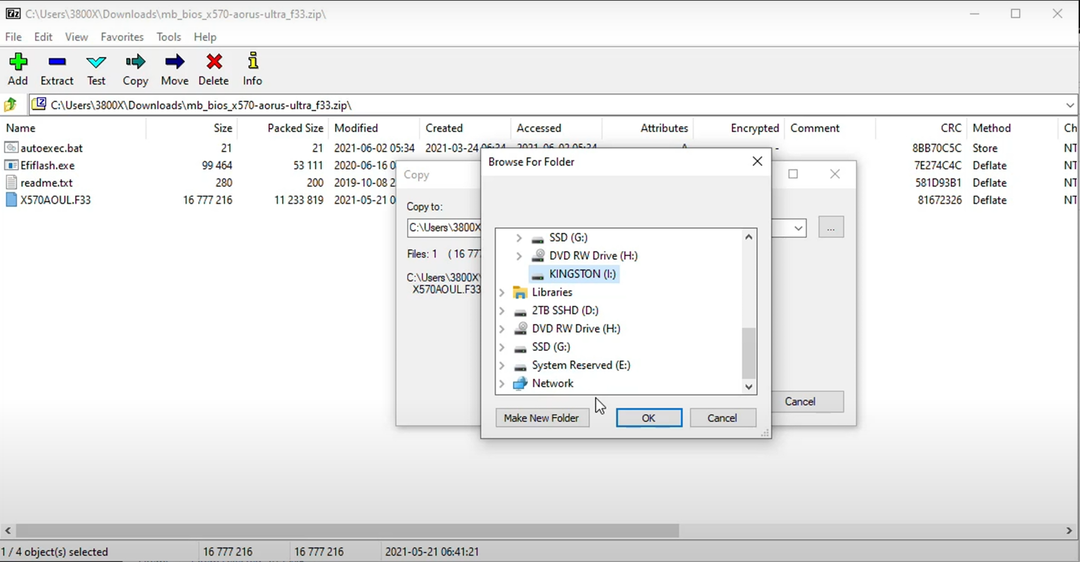
2.3 Ενημερώστε το BIOS
- Τοποθετήστε τη μονάδα USB που περιέχει το αρχείο ενημέρωσης του BIOS Gigabyte σε οποιαδήποτε θύρα USB του υπολογιστή σας.
- Κάντε επανεκκίνηση του υπολογιστή σας και κατά την εκκίνηση μπείτε στο μενού BIOS πατώντας το Del κλειδί.

- Επιλέγω Q-Flash μενού.
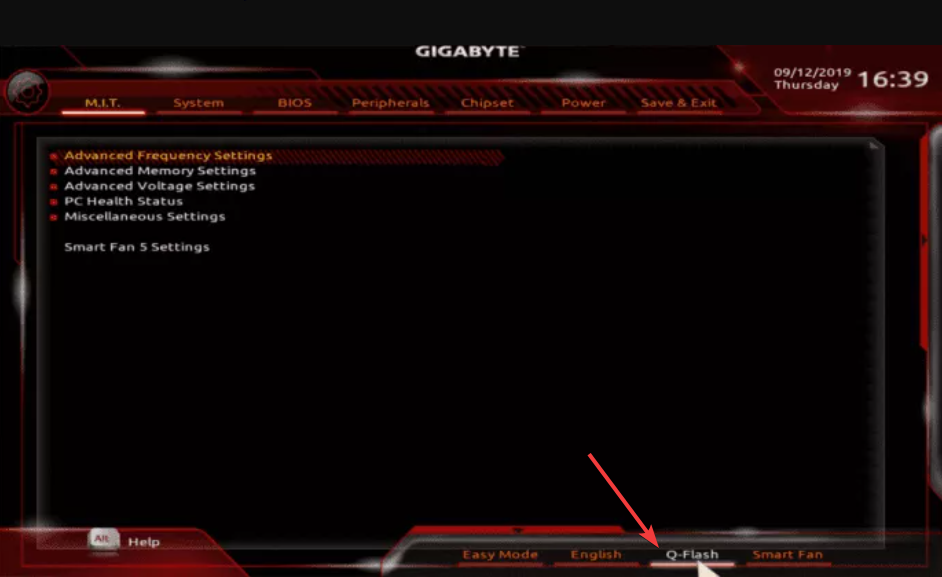
- Επιλέγω Ενημερώστε το BIOS επιλογή.
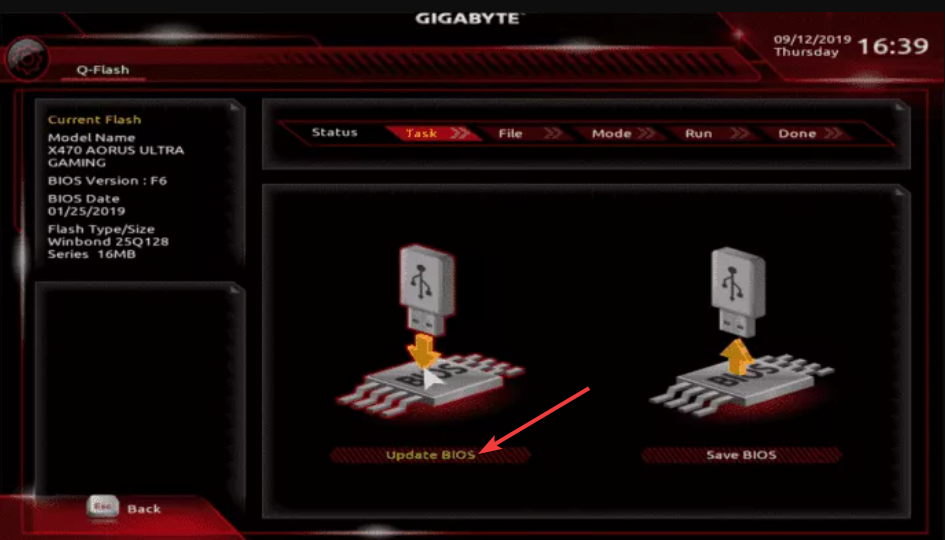
- Εντοπίστε το αρχείο ενημέρωσης του BIOS και επιλέξτε το.

- Ξεκινήστε τη διαδικασία ενημέρωσης του BIOS.
- Μόλις ενημερωθεί το BIOS, μεταβείτε στο Αποθήκευση & Έξοδος καρτέλα και επιλέξτε Φόρτωση βελτιστοποιημένων προεπιλογών.

Συμβουλή ειδικού:
ΕΥΓΕΝΙΚΗ ΧΟΡΗΓΙΑ
Ορισμένα ζητήματα υπολογιστή είναι δύσκολο να αντιμετωπιστούν, ειδικά όταν πρόκειται για κατεστραμμένα αποθετήρια ή για αρχεία Windows που λείπουν. Εάν αντιμετωπίζετε προβλήματα με την επιδιόρθωση ενός σφάλματος, το σύστημά σας μπορεί να είναι μερικώς κατεστραμμένο.
Συνιστούμε να εγκαταστήσετε το Restoro, ένα εργαλείο που θα σαρώσει το μηχάνημά σας και θα εντοπίσει ποιο είναι το σφάλμα.
Κάντε κλικ ΕΔΩ για λήψη και έναρξη επισκευής.
Αυτή η διαδικασία της μεθόδου Q-Flash μπορεί να φαίνεται λίγο περίπλοκη, αλλά στην πραγματικότητα δεν είναι. Το μόνο που χρειάζεται να κάνετε είναι να ακολουθήσετε προσεκτικά τα βήματα που αναφέρονται παραπάνω και θα ολοκληρώσετε τη διαδικασία ενημέρωσης του Gigabyte BIOS χωρίς προβλήματα.
Βεβαιωθείτε ότι η μονάδα USB στην οποία έχετε αντιγράψει το αρχείο ενημέρωσης του BIOS είναι σε μορφή FAT32.
- Πώς να χρησιμοποιήσετε το Intelligent Recap που βασίζεται σε AI σε ομάδες
- Πώς να ενεργοποιήσετε τον αφηγητή φωνής στο Microsoft Excel
3. Χρησιμοποιήστε τη μέθοδο ενημέρωσης Q-Flash+
- Αντιγράψτε το αρχείο ενημέρωσης του BIOS που λάβατε από τον επίσημο ιστότοπο της Gigabyte στη μονάδα USB με μορφοποίηση FAT32.
- Τοποθετήστε τη μονάδα USB στη λευκή θύρα USB της μητρικής πλακέτας.

- Ενεργοποιήστε τη μητρική πλακέτα.
- Η λυχνία LED δίπλα στο USB θα αναβοσβήνει υποδεικνύοντας ότι η ενημέρωση του BIOS βρίσκεται σε εξέλιξη.

- Μόλις ολοκληρωθεί η ενημέρωση, το LED θα σταματήσει να αναβοσβήνει.
- Ξεκινήστε τον υπολογιστή σας και περιμένετε να ολοκληρωθεί η διαδικασία ενημέρωσης του BIOS.
Αυτός είναι ένας ακόμη από τους αποκλειστικούς τρόπους ενημέρωσης του BIOS της Gigabyte. Ωστόσο, υπάρχουν ορισμένοι άλλοι κατασκευαστές που προσφέρουν την ίδια διαδικασία ενημέρωσης του BIOS. Θα πρέπει να επικοινωνήσετε με τον κατασκευαστή σας σχετικά με αυτό.
Αυτό είναι από εμάς σε αυτόν τον οδηγό. Μπορείτε να δείτε τον οδηγό μας που σας δίνει μια σωστή εξήγηση τι είναι το BIOS και όλα όσα πρέπει να γνωρίζετε για το BIOS.
Έχουμε επίσης παραθέσει 3 διαφορετικά τρόποι πρόσβασης στο μενού του BIOS στον υπολογιστή σας που θα είναι χρήσιμο να ενημερώσετε το BIOS. Σε περίπτωση που αντιμετωπίσετε προβλήματα, μπορείτε να διαβάσετε τον οδηγό μας επιδιόρθωση του προβλήματος καταστροφής του BIOS σε υπολογιστή με Windows.
Μη διστάσετε να μας ενημερώσετε στα σχόλια παρακάτω, ποια από τις παραπάνω μεθόδους χρησιμοποιήσατε για να ενημερώσετε το Gigabyte BIOS.
Έχετε ακόμα προβλήματα; Διορθώστε τα με αυτό το εργαλείο:
ΕΥΓΕΝΙΚΗ ΧΟΡΗΓΙΑ
Εάν οι παραπάνω συμβουλές δεν έχουν λύσει το πρόβλημά σας, ο υπολογιστής σας ενδέχεται να αντιμετωπίσει βαθύτερα προβλήματα με τα Windows. Συνιστούμε λήψη αυτού του εργαλείου επισκευής υπολογιστή (αξιολογήθηκε Εξαιρετικά στο TrustPilot.com) για να τους αντιμετωπίσετε εύκολα. Μετά την εγκατάσταση, απλώς κάντε κλικ στο Εναρξη σάρωσης κουμπί και μετά πατήστε το Φτιάξ'τα όλα.

